Cet article a été rédigé avec la collaboration de nos éditeurs(trices) et chercheurs(euses) qualifiés(es) pour garantir l'exactitude et l'exhaustivité du contenu.
L'équipe de gestion du contenu de wikiHow examine soigneusement le travail de l'équipe éditoriale afin de s'assurer que chaque article est en conformité avec nos standards de haute qualité.
Cet article a été consulté 19 407 fois.
Google Docs est un puissant traitement de texte qui facilite le partage des documents et la collaboration avec les autres. Vous disposez d’une grande variété de choix de partage, et vous pourrez mettre en place des permissions spécifiques pour chaque personne à qui vous donnerez accès aux documents. Vous pouvez également partager votre document avec quiconque sur internet afin d’établir une vraie collaboration.
Étapes
Méthode 1
Méthode 1 sur 2:Partager avec d’autres utilisateurs de Google
-
1Ouvrez le document que vous désirez partager. Vous pouvez partager le document que vous voulez, soit sur le site de Google Docs (docs.google.com) ou sur le site de Google Drive (drive.google.com). Vos fichiers seront disponibles sur les deux. Google Drive gère tous les fichiers sur votre compte Drive alors que Google Docs, prend en charge juste les documents.
- Vous aurez besoin de vous connecter avec votre compte Google où vos documents sont stockés.
-
2Cliquez sur « Partager » en haut à droite d’un document ouvert. Ceci ouvrira la fenêtre de partage.
- Si vous utilisez Google Drive, vous pouvez faire un clic droit sur le fichier et sélectionner « Partager ». Ceci n’est pas possible sur Google Docs.
-
3Ajoutez les personnes avec qui vous désirez partager le document. Si le destinataire n’est pas un utilisateur de Google Docs, dans ce cas, ils seront invités à créer un compte avant d’accéder au document.
- Vous pouvez ajouter une note avant de partager.
-
4Sélectionnez les permissions pour chaque personne que vous ajoutez. Par défaut, les destinataires auront le droit à faire des modifications. Vous pouvez changer cela soit par « Commentaire » soit par « Lecture ».
- Si l’utilisateur est capable de commenter dans ce cas, il peut ajouter une note, mais ne peut pas effectuer des modifications. Si celui-ci a le droit de visionner le document, alors il aura seulement le droit d’ouvrir le document et donc n’aura pas le droit de commenter ni de modifier.
-
5Cliquez sur « Envoyer ». Lorsque vous avez ajouté des personnes, vous pouvez procéder à l’envoi. Les courriels seront transmis à toutes les personnes que vous avez ajoutées. Ils auront la possibilité de cliquer sur le lien dans le courriel ou la possibilité de retrouver le document dans la section « Partagés avec moi » de Google Drive.Publicité
Méthode 2
Méthode 2 sur 2:Rendre public un document
-
1Décidez si vous voulez rendre public votre document. Il y a des occasions où vous voulez rendre votre document plus accessible. Vous pouvez donner à quiconque l’accès au lien ou rendre public entièrement le document.
- Vous pouvez limiter le nombre d’éditions que les utilisateurs anonymes peuvent opérer sur le document.
-
2Ouvrez le document que vous désirez partager. Ensuite, cliquez sur « Partager » en haut à droite de la fenêtre. Ceci ouvrira la fenêtre de partage.
-
3Cliquez sur l’option « Avancé ». La fenêtre grandira pour vous offrir plus d’options. Vous verrez également un lien destiné directement au document.
-
4Cliquez sur « Modifier » à côté de « Privé ». Ainsi, vous déterminerez l’accès au fichier. Vous aurez trois options de partage devant vous.
- Activé – public. Tout le monde peut avoir accès au document même s’ils n’ont pas accès au lien. Les moteurs de recherche trouveront le document et celui-ci peut apparaitre dans les résultats de recherche. Un compte Google n’est pas demandé.
- Activé – tous les utilisateurs disposant du lien. Ceux qui visitent le lien auront accès au document. Un compte Google n’est pas demandé.
- Désactivé – personnes spécifiques. Celui-ci permet de partager le document avec des personnes en particulier (voir étape précédente).
-
5Définissez les permissions. Si vous avez choisi l’option « Activé », vous serez capable de déterminer le niveau d’édition que le visiteur anonyme peut réaliser. Si vous voulez que personne n’effectue une modification dans ce cas, sélectionnez « Lecture » dans le menu « Accès ».
- Comme vous partagerez le document avec quiconque possédant le lien, ceux qui ouvriront le document seront connectés en tant qu’anonymes. Vous ne serez pas en mesure de suivre les changements effectués au document.
-
6Accordez des privilèges. Déterminez ceux qui peuvent ajouter des personnes supplémentaires ou ceux qui peuvent modifier les permissions. Par défaut, chaque éditeur peut ajouter des personnes dans la liste des éditeurs tout en étant capable de changer la permission d’autrui. Vous pouvez verrouiller le document en sélectionnant « Seulement le propriétaire ».
- Cliquez sur le lien « Modifier » en bas de la fenêtre de partage afin de déterminer qui peut ajouter des personnes et modifier les permissions.
- Seul le propriétaire sera capable de supprimer complètement le document.
-
7Partagez votre lien. Celui-ci se situe en haut de la fenêtre de partage. Celui qui détient le lien sera capable d’accéder au document. Vous pouvez partager votre lien par courriel, SMS, discussion instantanée ou autres moyens de communications.
- Vous pouvez utiliser le service de raccourcissement d’URL si vous avez besoin de « tweeter » le lien ou le rendre plus facile à accéder.
Publicité
Conseils
- Vous ne pouvez pas partager les documents dont vous n’êtes pas le propriétaire. Vos permissions sont définies par le propriétaire original du document.
- Ces étapes sont également valables pour d’autres types de fichiers Google Drive comme « Sheets » (feuilles de calcul) et « Slides » (présentations).
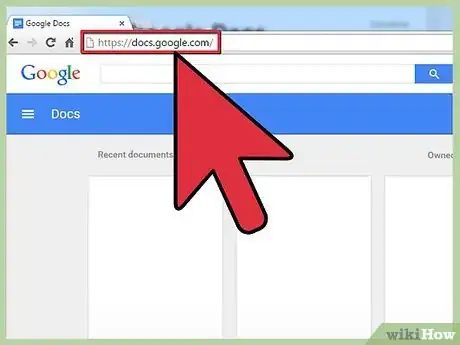
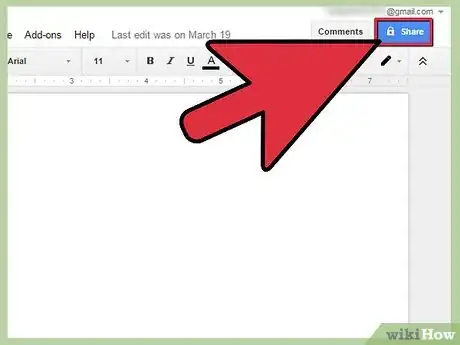
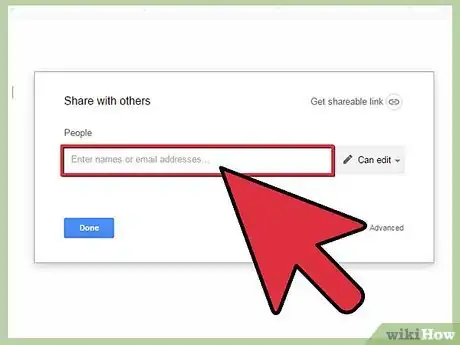
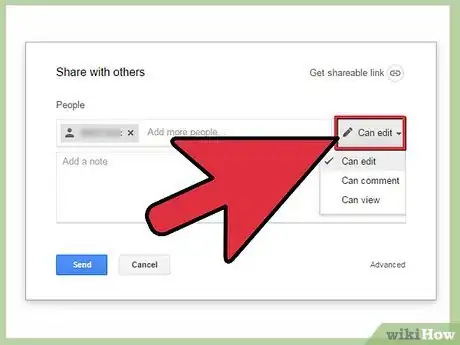
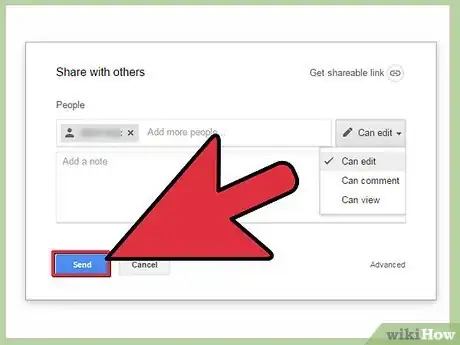
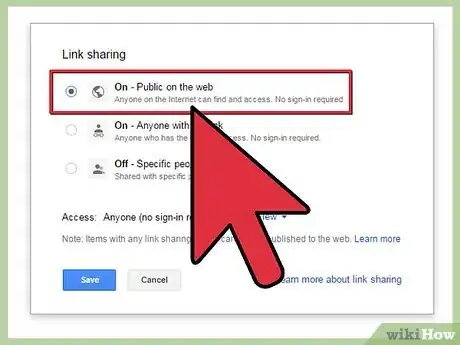
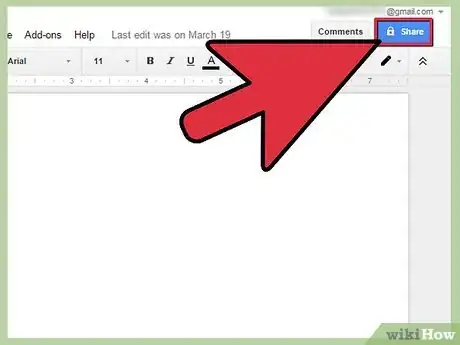
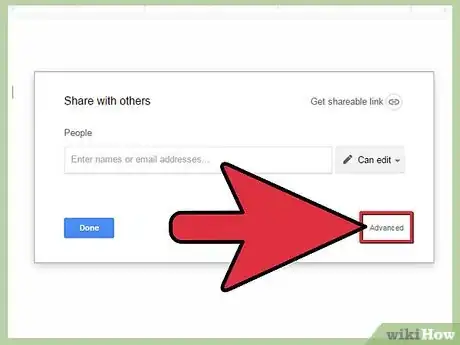
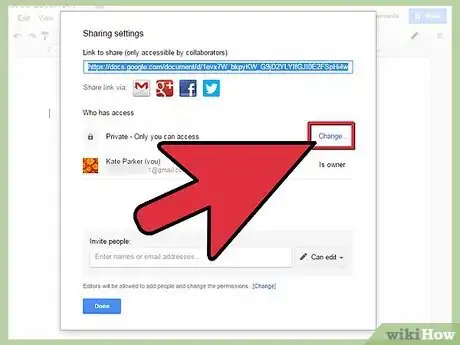
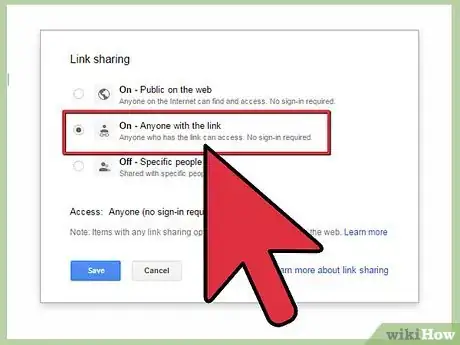
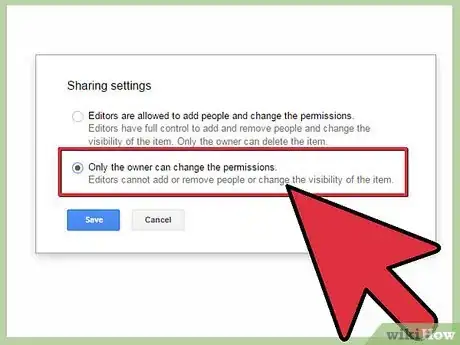
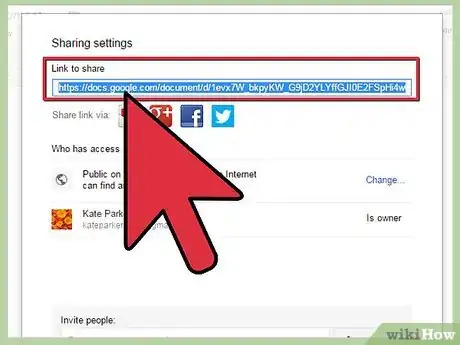













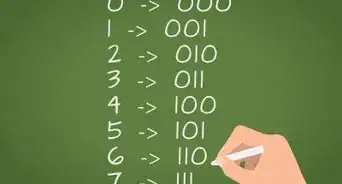





L'équipe de gestion du contenu de wikiHow examine soigneusement le travail de l'équipe éditoriale afin de s'assurer que chaque article est en conformité avec nos standards de haute qualité. Cet article a été consulté 19 407 fois.